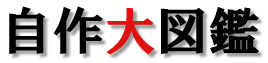CPUの選び方と購入方法を紹介
CPUを買ってみよう!(ドスパラ編)
 ドスパラの商品検索を利用すれば、目的のCPUを簡単に検索することが出来ます。
ドスパラの商品検索を利用すれば、目的のCPUを簡単に検索することが出来ます。
トップページから、ドスパラで売られているPCパーツ全てにアクセスすることが出来ます。
ホームページ左下にある、赤枠で囲ったメニュー「PCパーツ・周辺機器」から、ドスパラで購入できる全てのパーツを選ぶことが出来ます。
CPUには、大きく分けて『Intel製』と『AMD製』の二種類あります。
すでにどちらにするか決めている方はIntel、AMDそれぞれの選択ボタンを押し次へ進んでください。
どちらにすべきか迷っている方は、「CPUの選び方」を参考にしてみましょう。
こちらが、ドスパラのパーツ検索になります ![]()
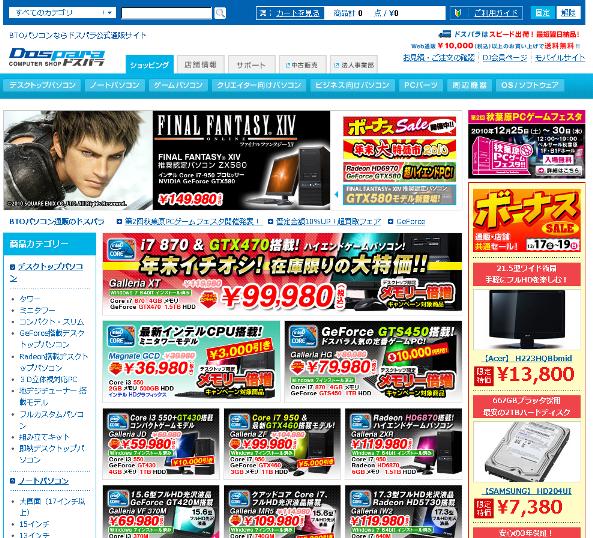
![]()
CPU検索方法
ドスパラのサイドメニュー「商品カテゴリー」を下にスクロールしていくと、PCパーツというカテゴリがあります。
CPUのカテゴリにはIntel CPUやAMD CPUの二つあります。下の画面のようにオンマウスするとメニューがポップアップされ、
CPUの種類ごとに絞り込む事が出来ます。
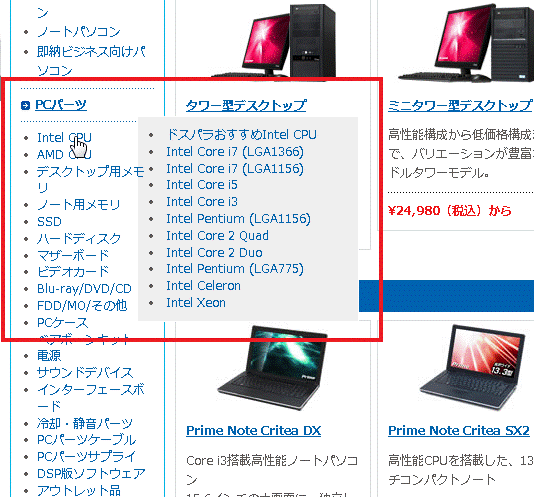
↓ココでは、Intel Core i7 (LGA1156)を選択しました。(CPUのスペックや価格などが表記されているので絞込みに便利です。)
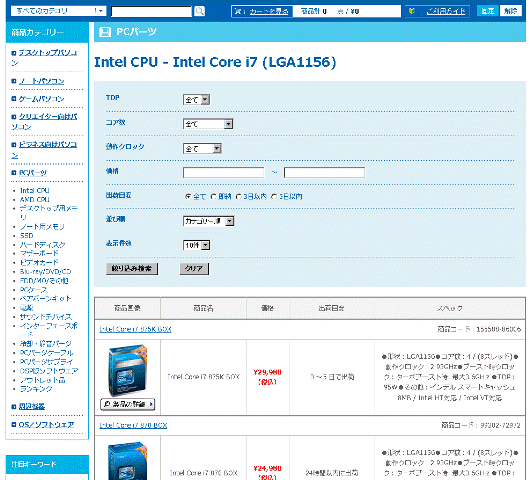
発熱量のTDP、コア数、動作クロック、価格帯、出荷目安などの項目などからCPUを絞り込む事が出来ます。
↓
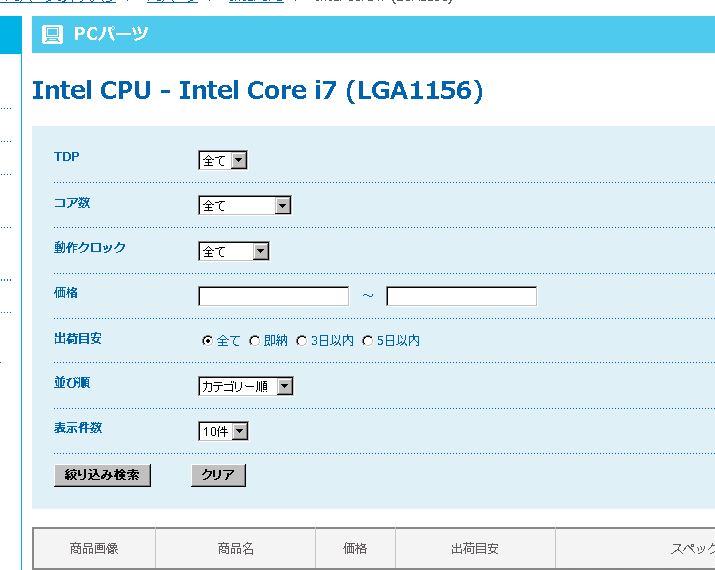
製品スペックの見方
製品の説明画面は、CPUのプロセッサナンバー、価格在庫の有無など購入に必要な情報を見ることが出来ます。

画面左が製品のイメージ、中央に製品名と価格、右側には製品のスペックが記載されています。
順に、「形状」、「コア数」、「最大動作クロック」、「ブースト時クロック」、「TDP」、「その他」についての情報を得ることができます。
Core 2 DuoなどのCPUは、「形状」、「コア数」、「最大動作クロック」、「2次キャッシュ(L2)」、「FSB」、「TDP」、「その他」となっており、若干スペックの表記法が違っている場合があります。
「形状」
対応するCPUソケットを示しています。
「コア数」
搭載しているコア数と実行スレッド数をカッコに記載しています。
「動作クロック」
CPUの動作クロックを示します。CPUによって、動作クロックが低くても性能が上回る製品もあるので、単純に動作クロックだけで比較は出来ません。同じ種類のCPUであれば動作クロックでの比較が出来ます。
「ブースト時クロック」
インテル ターボ・ブースト・テクノロジーを搭載しているCPUは一定の条件の下、一時的に動作クロックを上昇させる機能があります。
その時の最大動作クロックが記載されています。(常にこの動作を保証する物では無い事に注意しましょう。)
「TDP」
CPUの最大発熱量の事で、この数字が大きいほど消費電力も上昇します。
「2次キャッシュ(L2)」
二次キャッシュ容量を示します。二次キャッシュについてはこちらで説明しています。
「FSB」
FSBクロックを示します。FSBクロックについてはこちらで説明しています。
「その他」
TDP(消費電力W)などの情報が示されています。
CPU選びのヒント
CPUは、どのタイプにするかによって、自作パソコンの方向性が決まります。
スペック重視のパソコンを作るのであれば当然Intel Corei7やAMD OpteronなどのCPUがお勧め。価格帯は2万5千円以上の製品がハイエンドモデルになります。
性能と価格のバランスを考えるのであれば、動作クロックを抑えたCore i7や、下位モデルのCore i5などがよいでしょう。
Core 2Duoのような1世代前の製品も値段の割に高い性能を持っている製品が多くあります。
2万円前後のミドルレンジクラスは性能と価格のバランスも良く、5年以上現役で使えます。
価格を抑えたいのであれば1万円以下の安価なCPUもたくさんあります。中には5千円以下で購入できるモデルもありますが、近年のOSはそれなりの性能を求めます。出来れば1万円程度のCPUを選ぶ方が良いでしょう。
以上を参考にCPUを選びます。安いに越したことはありませんが、もし初めてパソコンを作るのでしたら、ミドルレンジクラスのCPUをお勧めします。
このクラスなら今現在での最新パーツで組む事が出来るため長持し、マザーボードも上位モデルへ対応しているためアップグレードが容易に行えます。
最後にチェックすべきポイント
購入するCPUが決まったら、購入するCPUをもう一度確認しましょう。
ここで、3点確認しておくポイントがあります。
![]() まず、製品の仕様です。CPUの種類や、動作周波数等を確認します。特に、対応形状とCPUクーラーは必ず確認しなければならないポイントです。この後のマザーボードや他のパーツを選ぶ時に必要となります。メモしておきましょう
まず、製品の仕様です。CPUの種類や、動作周波数等を確認します。特に、対応形状とCPUクーラーは必ず確認しなければならないポイントです。この後のマザーボードや他のパーツを選ぶ時に必要となります。メモしておきましょう
また、Core 2 Duo以前のCPUはマザーボードがCPUのFSBに対応していなければならないので、注意してください。(i7は関係ありません)
![]() 次に、製品に注意書きがある場合もチェックします。「〜とは互換性がございません」といった注意書きがあります。ここもメモしておきましょう
次に、製品に注意書きがある場合もチェックします。「〜とは互換性がございません」といった注意書きがあります。ここもメモしておきましょう
![]() 最後に価格と在庫をチェックします。せっかく注文したのに取り寄せでは時間がかかってしまいます。その場合は他のショップをのぞいて見ましょう。
最後に価格と在庫をチェックします。せっかく注文したのに取り寄せでは時間がかかってしまいます。その場合は他のショップをのぞいて見ましょう。
お疲れ様でした。以上でCPU選びは終了です。
>>続いてマザーボード選びに移ります。
1.パーツ選び実践編
2.CPU選び
3.マザーボード選び
4.メモリ選び
5.ビデオボード選び
6.HDD選び
7.光学ドライブ選び
8.PCケース選び
9.電源選び
HOMEへ戻る